こんばんは、木内です。
一昨日、昨日につづいてEvernoteのススメ、第3回です。
ノート作成からPDFファイルなどの挿入などについて紹介していきました。
今日はテキストやノートタイトルから検索する方法、また便利に検索を絞り込む演算子について書きたいと思います。
特にノートが増えてきたとき、これを知っているとノート探しが飛躍的にはかどりますよ!
それでは早速いってみましょう!
検索について
ノート内の本文からテキストを検索する
検索したい文字は、ノートリストの上部にある「ノートを検索」ボックスへ入力します。

画像の状態では、B-10.itfff(4sq)というノートブック内にあるノートが検索の対象になっています
☆ノートブックが複数あり、かつ全てのノートから検索したい場合は、「アカウント内のすべてのノートを表示」のボタンを押しておきましょう。
検索文字列についてワンポイント
- アルファベットの大文字小文字は区別されない
- 空白を開けた場合、それぞれは単語のように区別される。また全ての単語が該当するノートが検索される。例えば、今日の 天気は 晴れ という場合、今日の天気は晴れという文章があるノートはもちろん、昨日の天気は雨という文章と、他の場所に 今日の と 晴れ という文字が別の場所にあれば、そのノートも検索の対象となります。
- “今日の天気は晴れ” のように、テキストをダブルクォーテーションで囲むと、そのままの形で検索されます。
ノートブックのタイトルで検索する
Evernoteには検索構文という機能が備わっています。
「ノートを検索」へのキーワードを入れる際、特定の演算子を入力すると、検索対象を絞り込むことが出来ます。
もし「リサイタルのミーティング」というタイトルがついたノートを検索したいのであれば、intitle演算子を使いましょう。次のように入力します。
intitle:“リサイタルのミーティング”
☆タイトルをダブルクォーテーションで囲ったのは、 の という女子が単語の区切りに扱われてしまうことがあり、結果的に「リサイタル」と「ミーティング」が分離してしまう可能性があるからです。無くても作動すると思いますが、念のため付けた方が賢明かもしれません。
特定のタグを含む(含まない)ノートを検索する
intileと要領は一緒です。
tag:作業中
「作業中」というタグの付いたノートを検索出来ます。
また、検索構文は複数指定出来ますので、「作業中」「下書き」の2つのタグが付けられているノートを検索するなら、次のようになります。
tag:作業中 tag:下書き
さらに「ブログ」というタグが付いているノートは除外したい!という場合は、ハイフンをつけます。
tag:作業中 tag:下書き -tag:ブログ
チェックボックスの存在するノートを検索する
昨日の第2回記事でご紹介したチェックボックスですが、これが存在するノートを検索の対象にすることが出来ます。todo:という演算子です。
チェックの入ったチェックボックスを含むノートを検索する
todo:true
チェックの入っていないチェックボックスを含むノートを検索する
todo:false
チェックの有無に関係無く、チェックボックスを含むノートを検索する
todo:*
☆ただし注意すべきは、ture も false も どちらもヒットしてしまう点です。つまりチェック有りだけというノートを検索させることは出来ません(反対も然りです)。
結局のところ、チェック有りとチェック無しが混在するノートでは、上記の3パターンは全て該当してしまいます。
todoを使う場合は、tagなど他の演算子も併用した方が効率的かも知れません。
検索条件を再利用出来るように保存する
効率的に検索するのに便利な演算子ですが、よく使う検索構文をいちいち入力していては手間ですよね。
そんなとき、左サイドバーの下の方にある「保存した検索条件」という機能が役に立ちます。
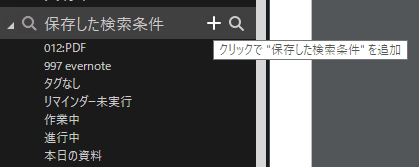
画像では、012:PDF、タグなし、本日の資料など、いくつかタイトルの付けられた検索条件が保存されています。
右側のプラスボタンをクリックすると

このようにウィンドウがでてきます。クエリーという部分は検索条件の部分なので、保存したい検索条件を入力し、自分が分かりすい名前を付けておきましょう。
このほかにも数多くの演算子があります
今日は、僕がよく使っている intitle: や tag: 、 todo を代表として紹介しました。他にも
- 特定のノートブックを条件とする notebook:
- ノートの作成日を条件とする created:
- ノートの更新日を条件とする updated:
- 画像や音声、PDFなどが入っている事を条件とする resouces:
などなど存在します。
詳しくはEvernote公式の Help&Learning に掲載されている下記のページが参考になりますので、もっと使い込んでみたい方は一度ご覧になってはいかがでしょうか?

リンク先の最後の方に、更に細かい使用説明が載ってるページへのリンクがあります。英語ですが、かなり詳しいです。
使い方は十人十色
3日間にわたり Evernoteのススメ をお送りしてきました。いかがだったでしょうか?
他にもスマフォなどモバイル端末との連携や、ノートブックのスタック(サブフォルダ化)などまだまだ説明不足なポイントがたくさんあります。
が、今回で一度シリーズをとじましょう。
最後に。Evernoteはプレミアムなどの有料プランもありますが、無料でもかなり使えると思います。
興味が湧いたら気軽に触ってもらえると、Evernote仲間が増えて嬉しいです!
それでは、また次回の記事でお会いしましょう!

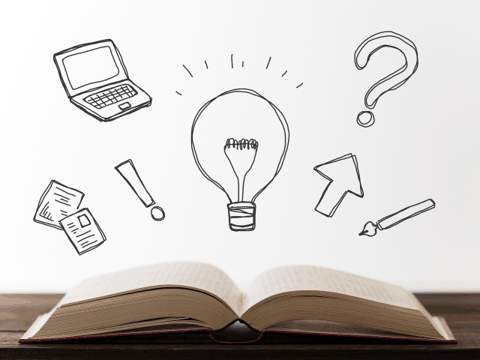

コメント